ワードプレスの記事の移行は、管理画面 ツール>エクスポート よりxml形式で書き出し、同メニューインポートより記事データをインポートできます。しかし、例えば移行に伴う同ドメインからのインポートや、大量の記事で画像が含まれている場合等は、インポート時に記事の画像が取り込めずに投稿の画像が全てリンク切れになる場合が有ります。大量の記事を画像をリンク切れにさせずにインポートする方法を一つここでは解説します。
最初に普通に記事をエクスポートします
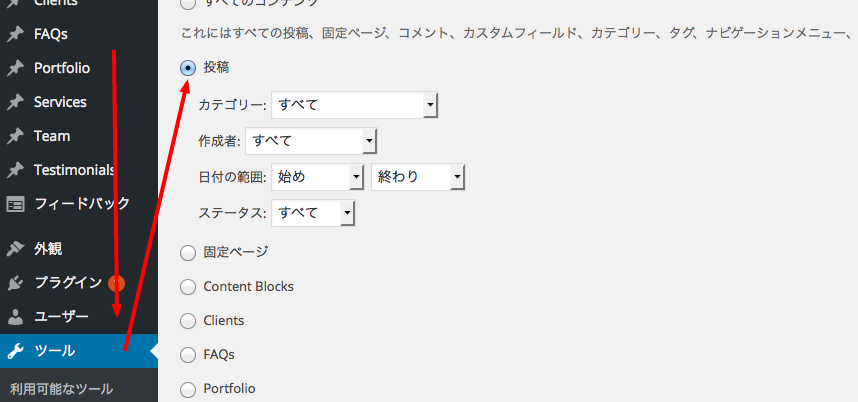
ツール→エクスポート より投稿を選んでxmlファイル形式の投稿をエクスポートします。
FTPでエクスポートした記事が有るワードプレスの画像を移行します
FTPソフトでエクスポートした記事の画像ファイルを全てダウンロードし、インポートする側のワードプレスのwp-contents/
uploadsフォルダに全て再度アップロードし入れてしまいます。
XMLファイルの画像のパスを全て書き換える
エクスポートした記事のXMLファイルをテキストエディタで開き、例えば下記のような画像パスが有るとします
http://AAA.com/wp-content/uploads/2015/05/wassup-latestdashboard.png
この記事を例えばBBB.comに移行する場合はAAA.comという部分を全てBBB.comに置き換えれば良い事になります。
http://BBB.com/wp-content/uploads/2015/05/wassup-latestdashboard.png
テキストエディタで、AAA.comを全てBBB.comにすべて一括置換をしたら上書き保存でxmlファイルを保存します。
XMLファイルをインポートする
ツール→インポート→wordpressより、先ほどパスを置き換えたXMLをインポートします(プラグインのインストール画面が表示されたらそちらをインストールされて下さい)。
どのユーザーにインポートした記事を割り当てるか等の画面が表示されます。前ステップで既に記事の画像ファイルはアップロードされていますので、画面の下の「Download and import file attachments」(画像ファイルを自動でダウンロードする)のチェックはしないようにしてください

これで記事をインポートしても画像のリンク切れが起らずに表示されるかと思います。



